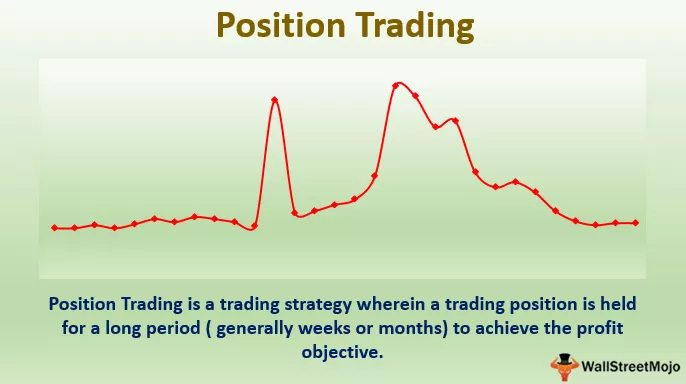Excel VBA elnevezett tartomány
Amikor nagy mennyiségű adattal dolgozunk, hogy elkerüljük az adott cellára vagy cellatartományokra való hivatkozást, általában megnevezett tartományokat hozunk létre, és ez lehetővé teszi számunkra, hogy a megnevezett tartományon keresztül a szükséges cellatartományra utaljunk. A VBA-ban a névtartomány létrehozásához rendelkezünk a Név hozzáadása funkcióval.
Kiválaszthatunk egy cellát vagy cellatartományt, és nevet adhatunk neki. A cellák elnevezése után hivatkozhatunk ezekre a cellákra úgy, hogy a megszokott sor- vagy oszlophivatkozások helyett beírjuk azokat a megadott neveket.
Hogyan hozhatunk létre elnevezett tartományokat?
Séta a parkban, hogy megnevezett tartományokat hozzunk létre. Az első dolog, amit meg kell tennünk, hogy azonosítsuk azokat a cellákat, amelyeket névtartományt akarunk létrehozni az excelben.
Nézze meg például az alábbi képet.

A profit eléréséhez a B4 cellában a B2 - B3 képletet alkalmaztam.
Ez a közös dolog, amit mindenki csinál. De mi lenne, ha létrehoznád a Neveket, és alkalmaznád a képletet, például „Értékesítés” - „Költség”.
Vigye a kurzort a B2 cellára, majd lépjen a Név mezőbe, és hívja értékesítésként.
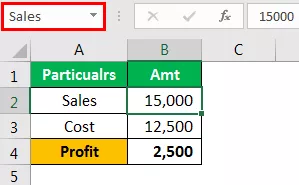
Helyezzen egy kurzort a B3 cellára, és hívja költségnek.

Most a profit oszlopban hivatkozhatunk ezekre a nevekre a cellahivatkozások helyett.

Ez a Named Ranges alapeleme.
Hogyan hozhatunk létre elnevezett tartományokat a VBA kód használatával?
1. példa
Gondolt már arra, hogy létrehoz egy megnevezett tartományt a VBA Code használatával?
Kövesse az alábbi lépéseket egy megnevezett tartomány létrehozásához.
1. lépés: Határozza meg a változót tartományként.
Kód:
Sub NamedRanges_Example () Dim Rng As Range End Sub

2. lépés: Most állítsa be az „Rng” változót a megnevezni kívánt cellákra.
Kód:
Sub NamedRanges_Example () Dim Rng As Range Set Rng = Tartomány ("A2: A7") Vége Sub

3. lépés: A „ThisWorkbook” objektum elérése a Név tulajdonsághoz.

Annyi paraméterünk van a Names.Add módszerrel. Az alábbiakban bemutatjuk a magyarázatokat.
(Név): A név semmi, de mi az a név, amelyet szeretnénk adni az általunk megadott tartománynak.
A cella elnevezése közben az aláhúzás (_) szimbólum kivételével nem tartalmazhat speciális karaktereket, és nem tartalmazhat szóközöket sem. Nem kezdődhet numerikus értékekkel.
(Hivatkozik): Ez nem más, mint az a cellatartomány, amelyre utalunk.
Úgy gondolom, hogy ez a két paraméter elég jó az eljárás megkezdéséhez.
4. lépés: A névben az argumentum megadja a kívánt nevet. „SalesNumbers” néven neveztem el.
Kód:
Sub NamedRanges_Example () Dim Rng As Range Set Rng = Range ("A2: A7") ThisWorkbook.Names.Add Name: = "Értékesítési számok" End Sub

5. lépés: Az argumentumra hivatkozva adja meg a létrehozni kívánt cellák tartományát. Az „Rng” változó nevében már hozzárendeltük a cellák tartományát A2-től A7-ig, ezért az argumentumot „Rng” -ként adjuk meg.
Kód:
Sub NamedRanges_Example () Dim Rng As Range Set Rng = Range ("A2: A7") ThisWorkbook.Names.Add Name: = "Értékesítési számok", RefersTo: = Rng End Sub

Ok, ez a kód létrehoz egy megnevezett tartományt az A2 és A7 közötti cellák számára.
Most a munkalapon létrehoztam néhány számot A2-től A7-ig.

In the A8 cell, I want to have the total of the above cell numbers. Using the named range, we will create a SUM of these numbers.
Code:
Sub NamedRanges_Example() Dim Rng As Range Set Rng = Range("A2:A7") ThisWorkbook.Names.Add Name:="SalesNumbers", RefersTo:=Rng Range("A8").Value = WorksheetFunction.Sum(Range("SalesNumbers")) End Sub

If you run this code manually or by pressing the f5 key then, we will get the total of a named range in cell A8.

This is the basic must-know facts about “Named Ranges.”
Example #2
In VBA using RANGE object, we can refer to the cells. Similarly, we can also refer to those cells by using named ranges as well.
For example, in the above example, we have named the cell B2 as “Sales” and B3 as “Cost.”
By using actual cell reference, we refer to those cells like this.
Code:
Sub NamedRanges() Range("B2").Select 'This will select the B2 cell Range("B3").Select 'This will select the B3 cell End Sub

Since we already created these cells, we can refer to using those names like below.
Code:
Sub NamedRanges() Range("Sales").Select 'This will select cell named as "Sales" i.e. B2 cell Range("Cost").Select 'This will select cell named as "Cost" i.e. B3 cell End Sub

Like this, using Named Ranges, we can make use of those cells. Using these names, we can calculate the profit amount in cell B4. For this first name, the cell B4 as Profit.

Now in the VBA editor, apply this code.
Code:
Sub NamedRanges_Example1() Range("Profit").Value = Range("Sales") - Range("Cost") End Sub

Ez kiszámítja a profit összegét a „Profit” nevű cellában.